| 原图 |
 |
| 最终效果 |
 |
| 1、打开原图素材,按Ctrl + J 把背景图层复制一层,用模糊工具把下图选区部分模糊处理。 |
 <图1> |
| 2、创建色相/饱和度调整图层,对全图进行调整,参数设置如图2,确定后把蒙版填充黑色,然后用柔边白色画笔把底部及路面部分涂暗,效果如图3。 |
 <图2> |
 <图3> |
| 3、创建可选颜色调整图层,对绿色进行调整,参数及效果如下图。这一步把图片中的绿色转为黄褐色。 |
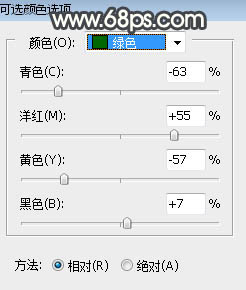 <图4> |
 <图5> |
| 4、按Ctrl + J 把当前可选颜色调整图层复制一层,效果如下图。 |
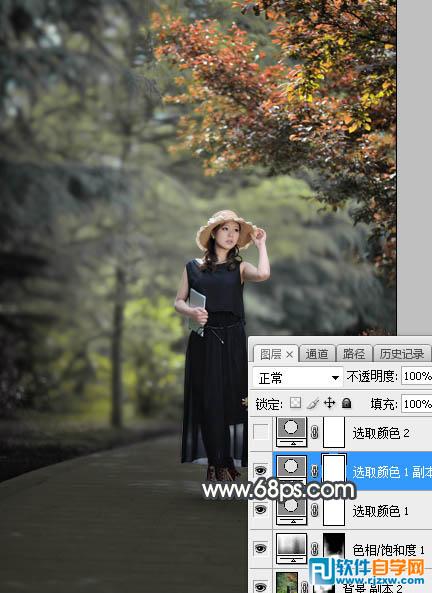 <图6> |
| 原图 |
 |
| 最终效果 |
 |
| 1、打开原图素材,按Ctrl + J 把背景图层复制一层,用模糊工具把下图选区部分模糊处理。 |
 <图1> |
| 2、创建色相/饱和度调整图层,对全图进行调整,参数设置如图2,确定后把蒙版填充黑色,然后用柔边白色画笔把底部及路面部分涂暗,效果如图3。 |
 <图2> |
 <图3> |
| 3、创建可选颜色调整图层,对绿色进行调整,参数及效果如下图。这一步把图片中的绿色转为黄褐色。 |
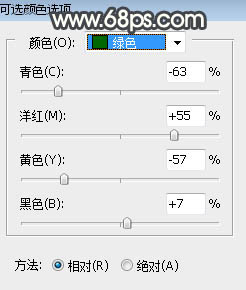 <图4> |
 <图5> |
| 4、按Ctrl + J 把当前可选颜色调整图层复制一层,效果如下图。 |
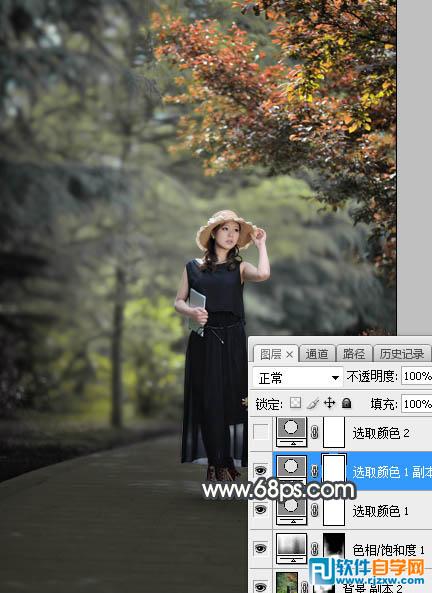 <图6> |
◎欢迎参与讨论,请在这里发表您的看法、交流您的观点。
评论留言